Te vamos a enseñar a ocultar apps del historial de aplicaciones compradas por ti, desde que tienes dispositivos iOS. Una acción que, seguro, a más de una persona nos va a venir de perlas.
Llega un nuevo artículo a nuestros tutoriales iOS para enseñaros a exprimir, al máximo, vuestros iPhone y iPad. En él os vamos a enseñar a gestionar a vuestro antojo, todas las apps que hayas descargado desde que cayó en tus manos un dispositivo de Apple.
A todos nos pasa que alguna vez descargamos una aplicación que luego nos arrepentimos de hacerlo. Imagínate esta situación. Una joven está harta de su novio y se descarga una app de contactos. Ese novio coge su móvil para ver que apps ha descargado últimamente y ve que ha descargado esa app. Posiblemente discutan.
Para evitar situaciones cómo la del ejemplo que os hemos puesto, os vamos a enseñar a eliminar las apps de ese listado de aplicaciones descargadas.
Ocultar apps del historial de compras de la App Store:
Antes de nada os vamos a recordar como consultar todas las aplicaciones que has descargado desde que usas iPhone y/o iPad. En el siguiente vídeo lo explicamos:
Ahora llega la hora de explicar como borrar la app que quieras. Mas que borrar, la ocultarás.
Para ello entramos en la App Store y pulsamos en nuestro perfil (lo vemos arriba a la derecha). Ahora presionamos la opción «Apps» y elegimos «Mis apps». Ahí tendremos nuestro listado. Asegurate que estás en la pantalla donde aparece TODAS las aplicaciones y, si es así, buscamos la aplicación que no queremos mostrar en ese listado y la desplazamos de derecha a izquierda:
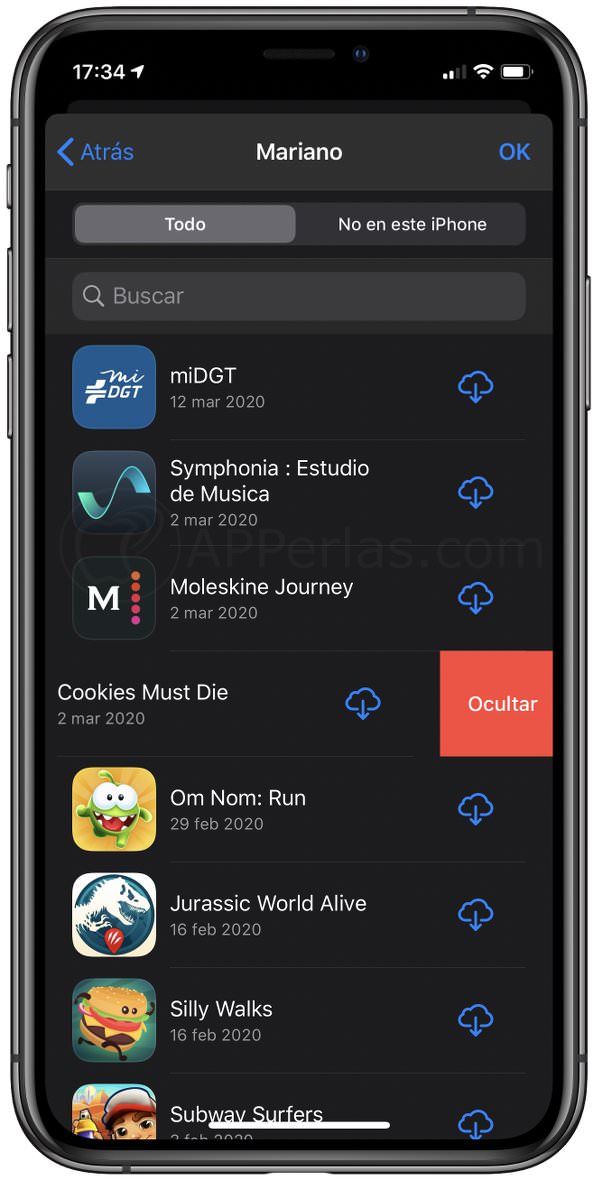
De esta manera te da la opción de ocultarla y, así, no aparecerá nunca más en ese listado.
Cómo ver las compras ocultas del App Store:
Pero… ¿y si quiero ver las apps ocultas para saber cuales son o para volver a descargarlas?.
Para ello deberás de acceder a tu perfil, cosa que autentificará tu cuenta para evitar que cualquier persona pueda acceder a ese listado de apps ocultas.
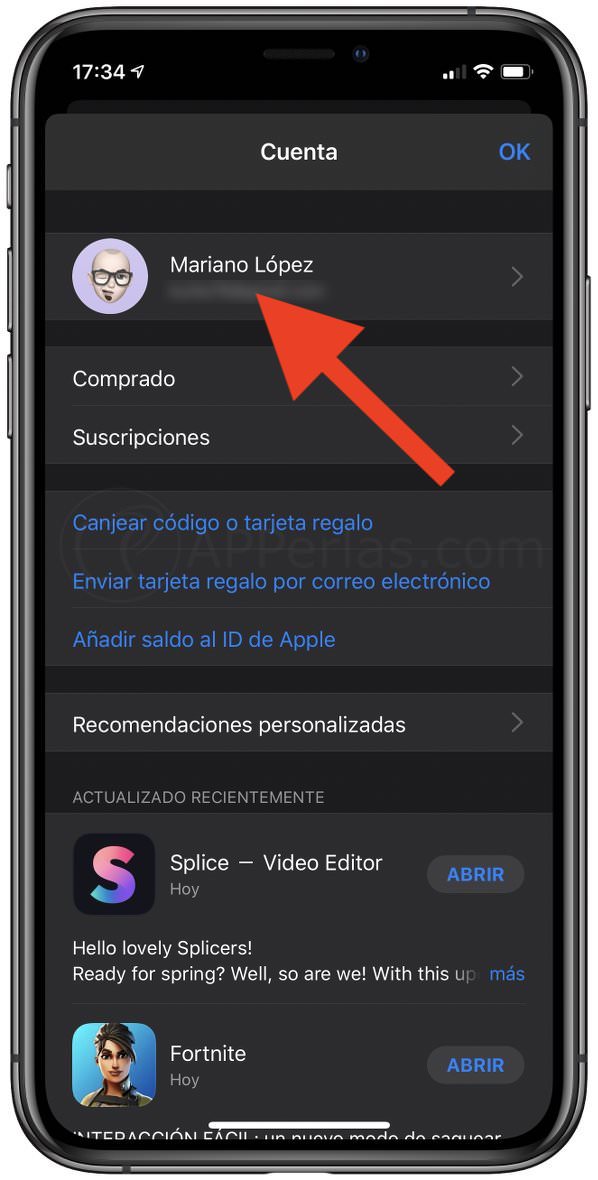
Después baja por las opciones que nos aparecen hasta llegar a «Compras ocultas». Pulsando en esa opción, nos aparecerá el listado de apps ocultas y, desde ahí, podremos volverlas a instalar cuando deseemos.
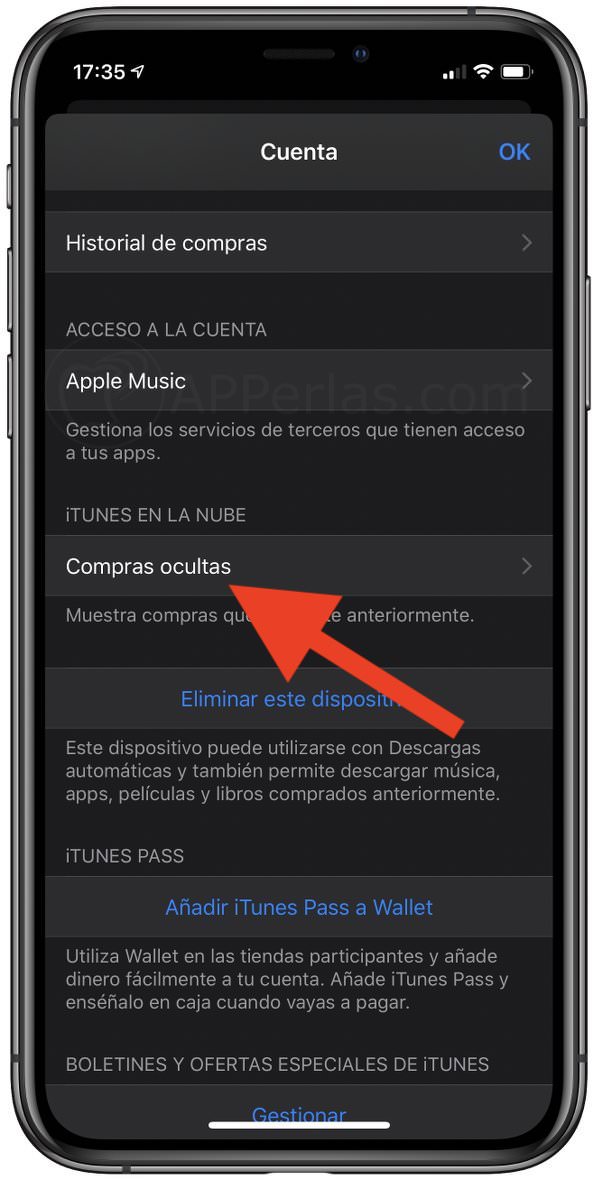
Esperamos que os haya interesado este tutorial y que lo compartas con amigos, familiares, compañeros… que tengan un iPhone y/o iPad. Seguro que les vendrá de perlas, conocerlo.
Si tu cuenta es compartida por el conocido «En familia», al estar en este tipo de cuentas, todo el que esté puede tener acceso a las aplicaciones que has descargado. Siguiendo los pasos que te indicamos, puedes ocultar estas aplicaciones y nadie más las verá, salvo tú, si entras en el apartado de apps ocultas.
Saludos.
Apasionado de los productos APPLE y licenciado en apps.
En el mundo de los blogs desde 2010 escribiendo artículos a diario, todos sobre el ecosistema Apple. En mi haber tengo más de 6.000 artículos publicados ademas de haber participado en otros medios como revistas digitales, podcasts, blogs... .
Toda una vida dedicada a mi pasión por Apple y sus productos, la cual intento plasmar en mis artículos, vídeos de Youtube y publicaciones en redes sociales.
Tengo el mismo comentario que Gabriel, yo quiero lo contrario! Ya no quiero que salga una app ahí en oculta! Como podría hacer para quitarla de oculta ?
No sabemos como hacerlo. Lo hemos probado todo y no podemos desocultar esas apps. En saber como se hace os lo explicaremos en la web. Síguenos para no perdértelo 😉
Yo estoy interesado en lo contrario y quizá puedas ayudarme. Quisiera saber cómo restablecer un App en el historial y que no esté en ocultas. ¿Sabes si se puede hacer?
Nos ponemos a investigar pero no hace falta que las tengas no ocultas para instalarlas.
Buenos dias
e buscado por todos los medio eliminar el historial de app store, y no e logrado por favor me puede ayudar en eso.
gracias
saludos
No se pueden borrar, pero si se pueden ocultar como explicamos a continuación… https://apperlas.com/como-borrar-apps-del-historial-de-compras-app-store/